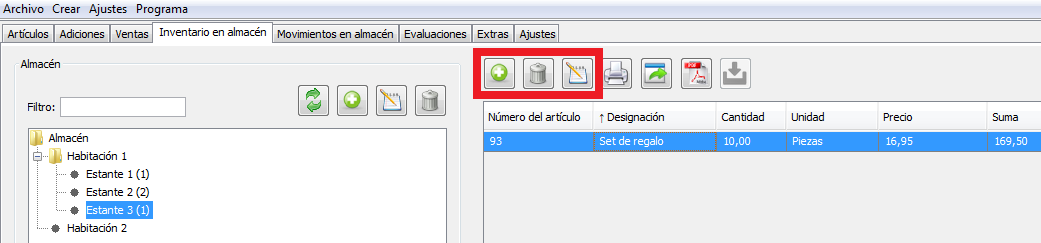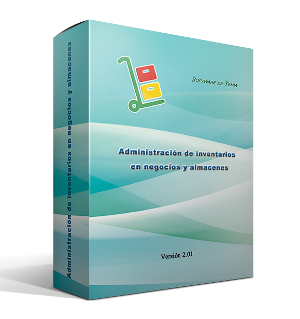Plataforma: Windows
Enlace: Descargar la versión demo (Utilice gratuita durante 30 días)
Precio: 24,99 €
Plataforma: Mac OS
Enlace a iTunes Store
Tutorial 1: Trabajar con artículos
En esta sección describiremos el trabajo con el surtido de su artículo.
Adición de los artículos en el almacén
Cambio de la cantidad de artículos
Al comienzo introduzca en el programa sus artículos. Para esto abra la pestaña «Artículos» –> «Informe». Apreté el botón «Crear».

En la ventana que se abre, rellene los campos necesarios sobre el nuevo artículo. Al mismo tiempo sobre el artículo puede guardar cualquier información, por ejemplo: categoría, subcategoría, cantidad, precio de venta, fotografías, etc. Apreté el botón «Guardar».
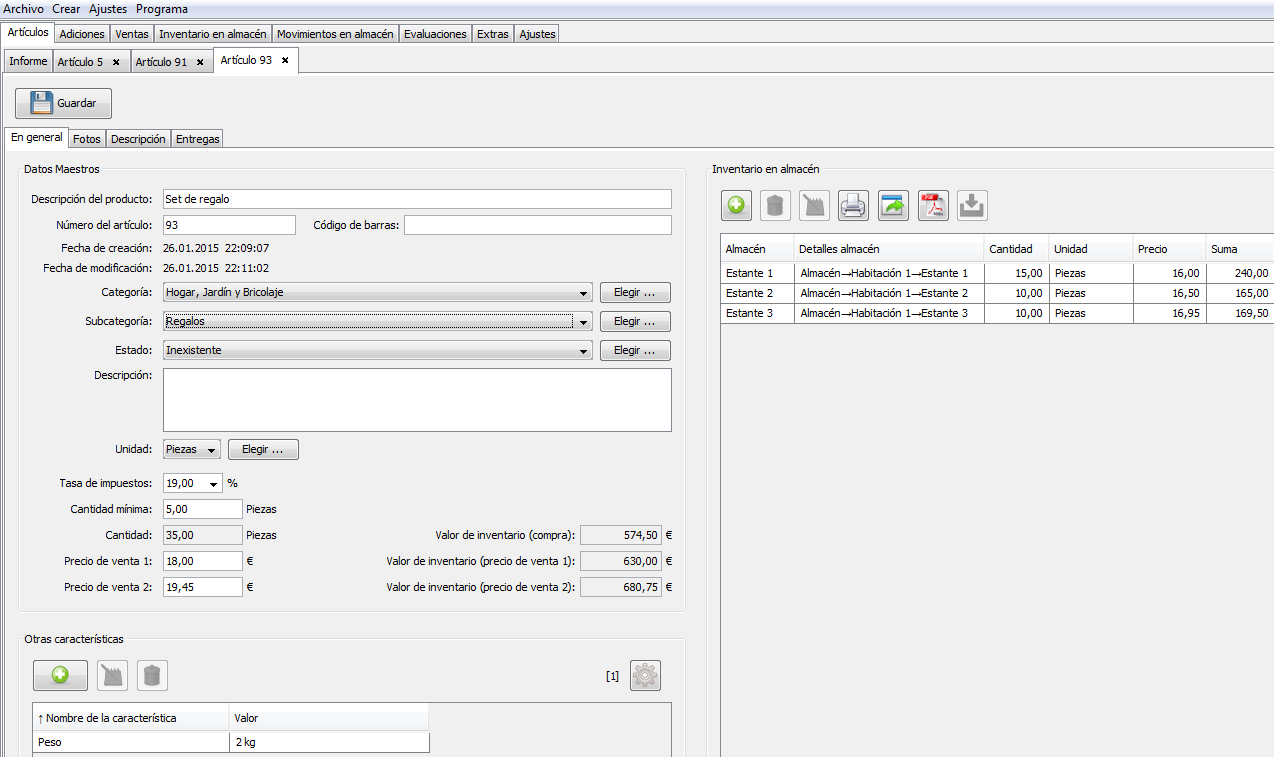
Su artículo es necesario adicionar en el almacén. Esto se puede hacer de tres maneras:
Abra la pestaña«Artículos» –> «Informe». Seleccione su «SU artículo».

En la pestaña que se abre «En general» en el área «Inventario en almacén» apreté el botón «mas». Señale la cantidad y el lugar de almacenamiento de dicho artículo.
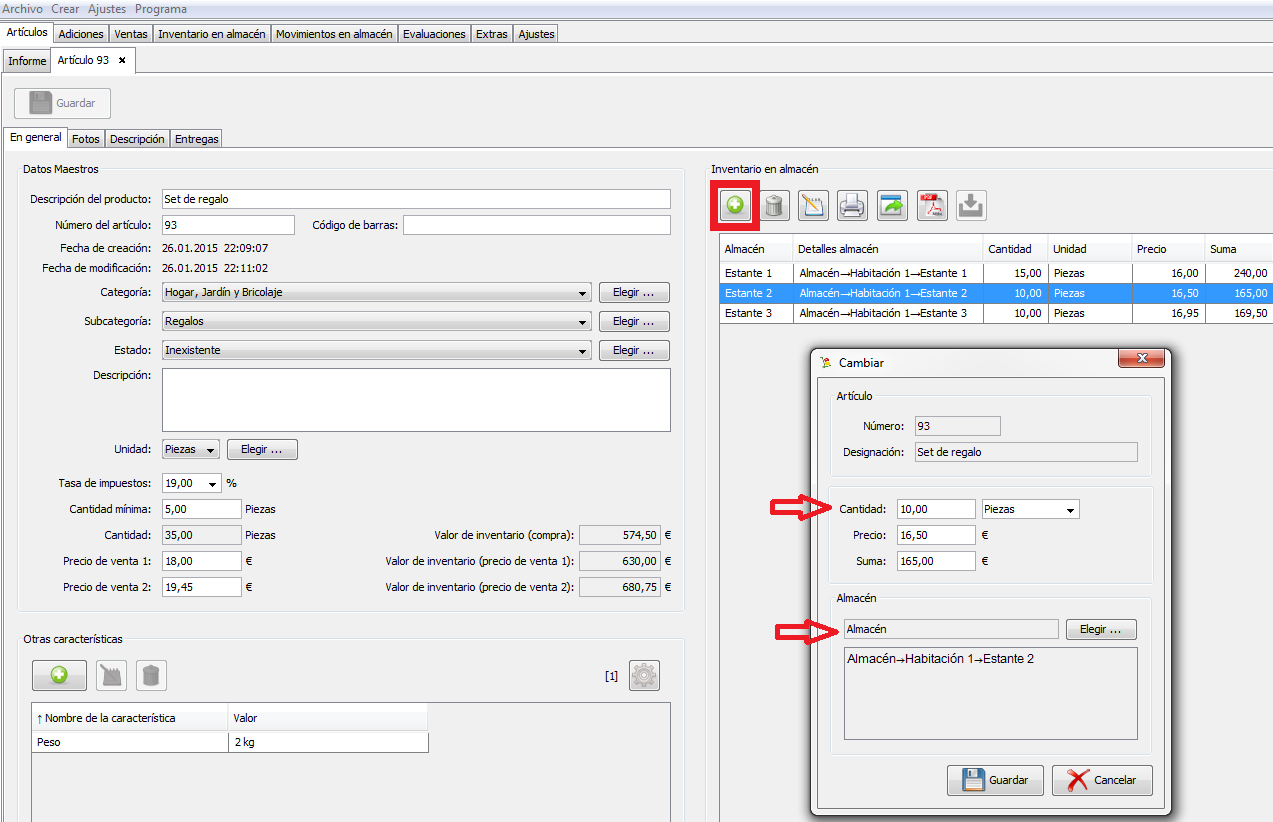
Abra la pestaña«Adiciones» –> «Entregas». Apreté el botón«Crear».

En la ventana que se abre, rellene los campos necesarios. En el área «Artículos» apreté el botón «mas». Seleccione de la lista el artículo, señale la cantidad y el precio. Apreté el botón «Guardar».
Nota: Después de que los artículosson adicionados a la entrega y la entrega guardada, estos (artículos) no aparecen automáticamente en el almacén. Solo después de apretar el botón «Obtener artículos», ellos aparecen en el almacén. Mientras tanto los artículos estarán marcados en la entrega como recibidos.
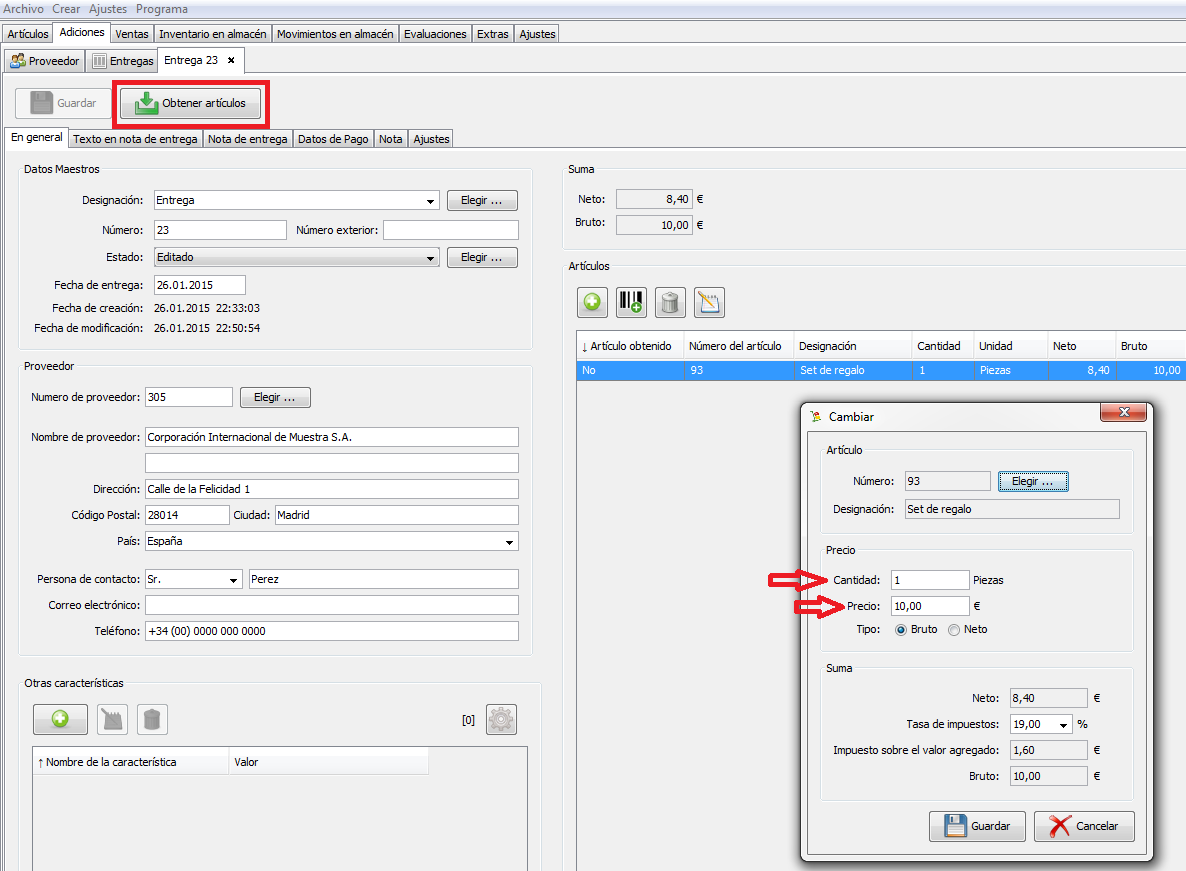
También es posible adicionar los artículos de forma directa en el almacén en contexto a sus lugares (espacio) de almacenamiento. Para esto abra la pestaña «Inventario en almacén», seleccione el recinto necesario. Apreté el botón «mas». Seleccione de la lista el artículo, señale la cantidad y el precio. Apreté el botón «Guardar».
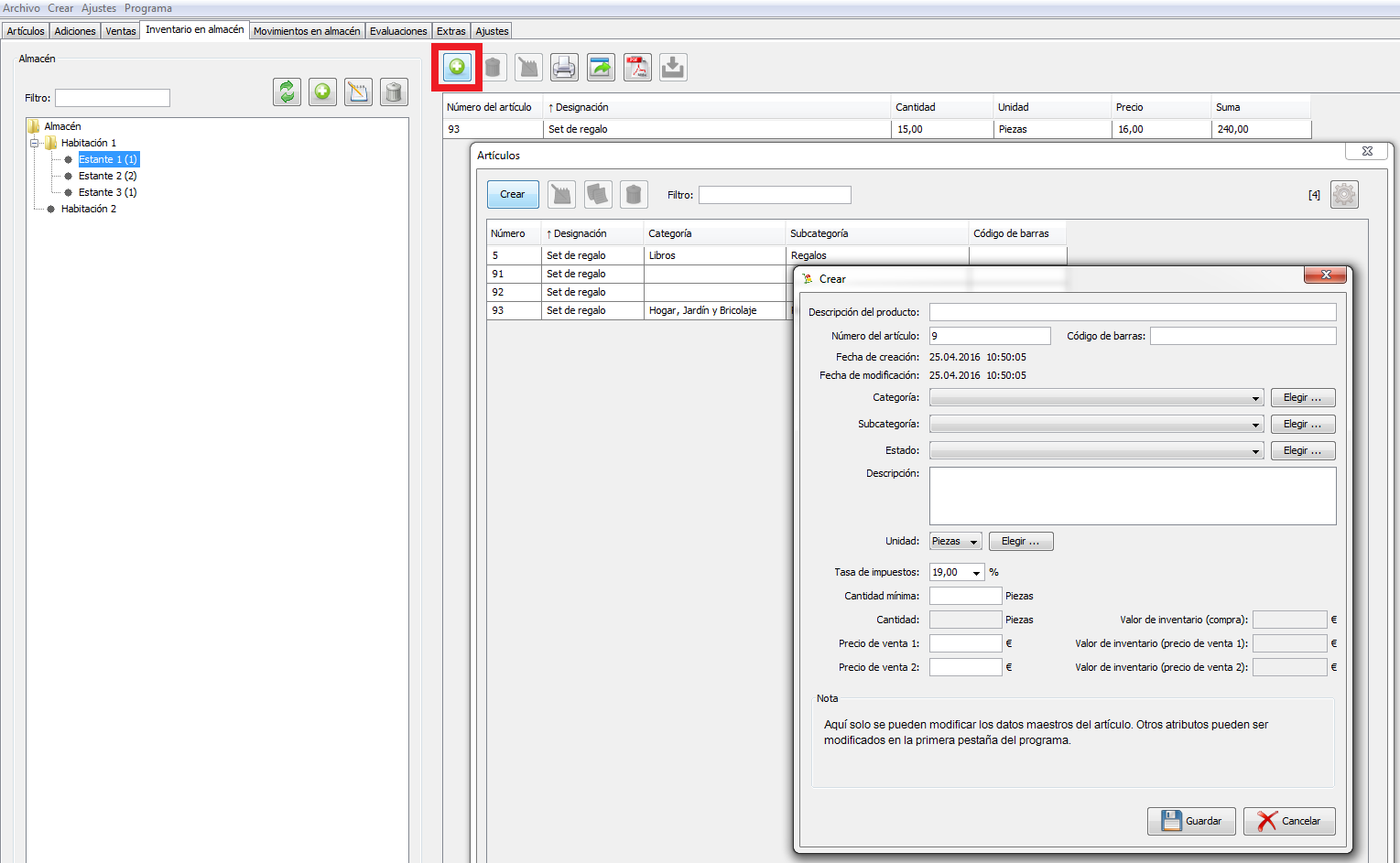
Cambiar la cantidad de artículos se puede de tres maneras:
Abra la pestaña «Artículos» –> «Informe». Seleccione su «SU artículo».
En la pestaña que se abre «En general» en el área «Inventario en almacén» apreté el botón necesario: «mas», «eliminar», «cambiar».

Abra la pestaña «Ventas» –> «Órdenes». Abra el botón «Crear».
En la ventana que se abre, rellene los campos necesarios. En el área«Artículos» apreté el botón «mas». Seleccione el artículo de la lista. Cambie la cantidad de artículos por el número requerido. Apreté el botón «Guardar».
Nota: Después de que los artículos son adicionados a la entrega, y la entrega es guardada, la cantidad (de artículos) en el almacén no cambia automáticamente. Solo después de apretar el botón «Enviar artículo», su cantidad se actualiza. Mientras tanto los artículos estarán marcados en el pedido como recibidos.
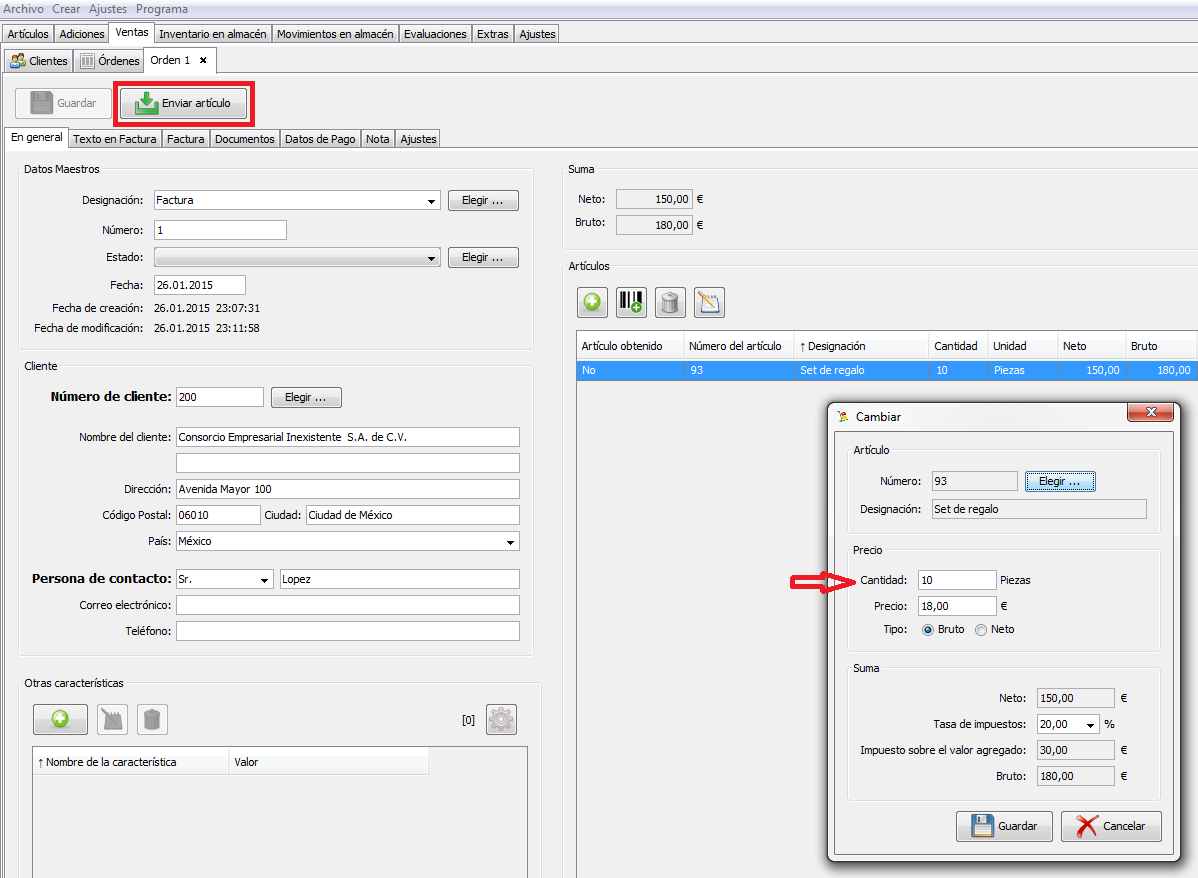
También es posible cambiar los artículos de forma directa en el almacén en contexto a sus lugares (espacio) de almacenamiento. Para esto abra la pestaña «Inventario en almacén», seleccione el recinto necesario. Seleccione su «SU artículo». Apreté el botón necesario:«mas», «eliminar», «cambiar».